Si vous débutez avec votre site Web, vous devrez peut-être activer toutes les fonctionnalités de votre plan Business. Ce guide répertorie tous les moyens d’activer le plan Business que vous avez acheté.
Dans ce guide
Vous venez d’acheter le plan Business pour votre site Web et votre site est prêt à installer sa première extension ou son premier thème, ou à utiliser toutes les fonctionnalités de votre hébergement WordPress. Les sites avec le plan Commerce sont automatiquement activés.
Vous avez peut-être activé les fonctionnalités de votre plan Business sans vous en rendre compte. Si votre plan Business n’a pas été activé, vous pouvez effectuer l’une des actions décrites ci-dessous pour l’activer. Activer votre plan Business est une action ponctuelle que vous n’aurez plus à refaire pour votre site.
Lors de l’activation de votre plan Business, l’adresse de site par défaut de votre site Web passera de exemple.wordpress.com à exemple.wpcomstaging.com. L’ancienne adresse .wordpress.com continuera de fonctionner, mais elle redirigera vers l’adresse wpcomstaging.com. Vous pouvez enregistrer, connecter ou transférer un domaine vers votre site pour l’utiliser publiquement à la place de l’adresse de site par défaut.
Pour activer les fonctionnalités de votre plan Business, vous pouvez procéder comme suit :
- Visitez la page Sites de votre tableau de bord.
- Cliquez sur le titre du site dans la liste de vos sites.
- Cliquez sur l’onglet « Fonctionnalités d’hébergement » sur la page d’aperçu du site.
- Cliquez sur le bouton « Activer maintenant » :
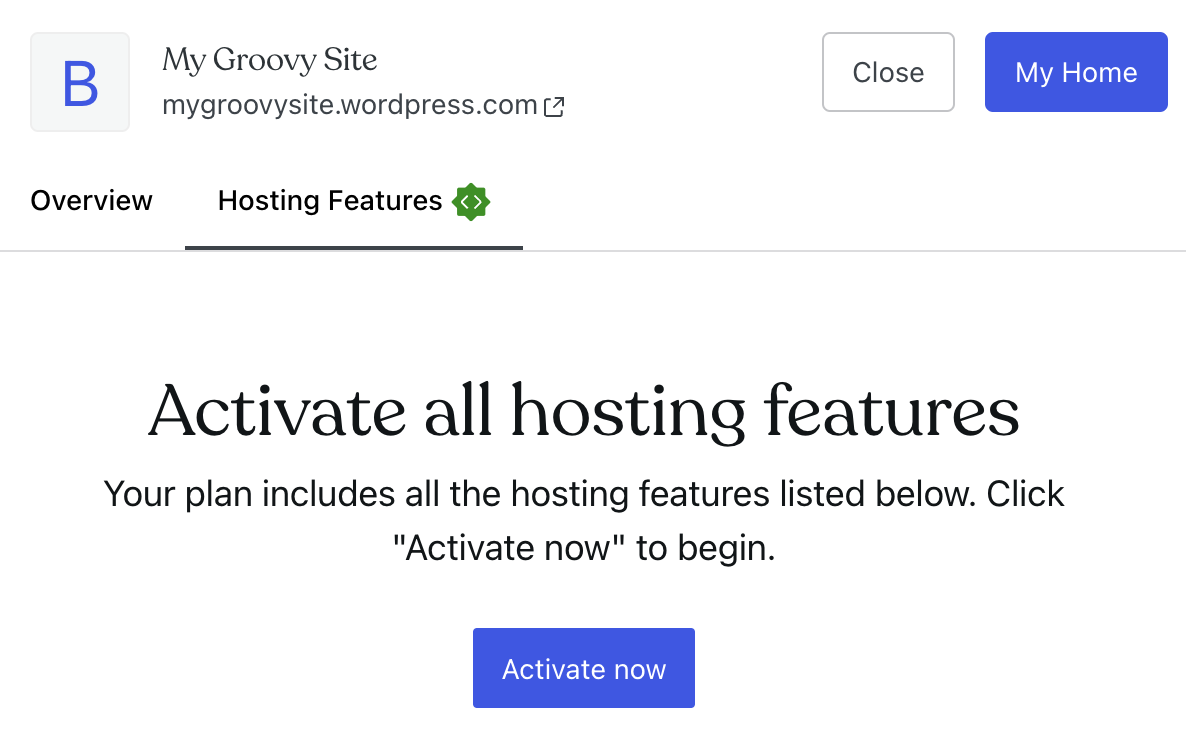
S’il n’apparaît pas et que vous voyez un onglet Réglages du serveur à la place, cela signifie que l’accès à l’hébergement, les outils de développement et les fonctionnalités du plan de votre site sont déjà activés.
Une autre méthode pour activer les fonctionnalités de votre plan consiste à utiliser les sauvegardes de votre site. Nous commencerons déjà à enregistrer les sauvegardes si vous avez activé l’accès à l’hébergement comme indiqué dans la section précédente, mais vous pouvez également activer les fonctionnalités de votre plan en procédant comme suit :
- Consultez le tableau de bord de votre site.
- Accédez à Jetpack → Sauvegardes.
- Cliquez sur le bouton « Activer Jetpack VaultPress Backup maintenant ».
Si à la place du bouton, vous voyez la dernière sauvegarde et un bouton « Rétablir », cela signifie que les sauvegardes sont déjà actives.
Pour activer les fonctionnalités de votre plan Business, vous pouvez procéder comme suit :
- Consultez le tableau de bord de votre site Web.
- Sur le côté gauche, cliquez sur « Extensions ».
- Choisissez une extension et cliquez sur le bouton « Installer et activer ».
Vous devrez peut-être vous assurer que SSL est actif avant d’installer une extension.
Pour plus d’informations, consultez notre guide Installer une extension.
Pour activer les fonctionnalités de votre plan Business, vous pouvez procéder comme suit :
- Consultez le tableau de bord de votre site.
- Accédez à Apparence → Thèmes.
- Cliquez sur le bouton « Installer le nouveau thème » dans le coin supérieur droit.
- Cliquez sur le bouton « Continuer » et choisissez le fichier sur votre ordinateur.
- Cliquez sur le bouton « Installer maintenant ».
Pour plus d’informations, consultez notre guide Charger un thème.